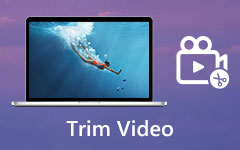Mikä on MP4 ja lisätietoa, mitä sinun pitäisi tietää videoformaatista
Jos lataat videotiedoston verkkosivustoilta, se todennäköisesti tallennetaan nimellä MP4-tiedosto. Ehkä käytät MP4: tä myös videoiden lataamiseen säännöllisesti sosiaaliseen mediaan. Suurin osa keskimääräisistä ihmisistä ei kuitenkaan ymmärrä miksi MP4 on niin suosittu Internetissä. Siksi tämä artikkeli selittää tarvittavat tiedot suositusta videomuodosta. Jotta tiedät tarkalleen, sopiiko se tarpeisiisi.

Osa 1: Mikä on MP4?
Useimmissa tapauksissa MP4 tarkoittaa MPEG-4 Part 14:tä. Se perustuu Applen MOV-muotoon ja lisää tuen useille muille MPEG-ominaisuuksille. Aluksi se julkaistiin vuonna 2001, mutta tänään käyttämämme videokoodekki oli vuonna 2003 julkaistu uudelleen versio.
MP4 on säilömuoto, joka tallentaa videoita, ääniraitoja ja tekstityksiä. MP4-tiedostolla on oltava sama koodekki, jotta mediasoitin pystyy lukemaan sen. Laajasti käytettyihin koodekkeihin sisältyy:
Ääni: AAC, ALS, SLS, TTSI, MP3 ja ALAC.
Video: MPEG-4 osa 10 (H.264) ja MPEG-4 osa 2.
Tekstitys: MPEG-4-ajastettu teksti.
MP4: n edut
- 1. Saatavana monille eri alustoille ja internetiin. Se tekee MP4: n käytön ja toimituksen helpommaksi.
- 2. MP4: n korkea pakkausaste pienentää tiedostokokoa. Joten, se on ihanteellinen videoiden suoratoistoon verkossa.
- 3. MP4-videotiedosto voi myös tallentaa metatietoja. Siksi MP4 voidaan integroida 3D-grafiikkaan, valikkoon ja muuhun.
- 4. MP4-tiedostojen yhteensopivuus on korkea, ja suurin osa mediasoittimista osaa lukea sen.
- 5. MP4-muotoa voidaan käyttää korkealaatuisten videoiden, kuten 4K-sisällön, tallentamiseen.
MP4: n haitat
- 1. Kun MP4-tiedosto on viety, sitä ei voi enää muokata.
- 2. Se on häviöllinen videomuoto ja johtaa äänen ja videon laadun heikkenemiseen.
- 3. MP4 on salaamaton videoformaatti, joten se voi olla mukana tekijänoikeussisällön laittomassa jakelussa.
Osa 2: Kuinka avata MP4
Kuten aiemmin mainittiin, MP4 voidaan lukea useimmissa mediasoittimissa. Sinun on kuitenkin etsittävä hyvä tapa avata MP4-tiedostosi, jos haluat saada korkealaatuisia kokemuksia. Tipard Blu-ray-soitin voi vastata tarpeisiisi.
Parasta MP4-soitinta
- 1. Toista kaikki MP4-videotiedostot Windowsissa ja Macissa.
- 2. Säilytä alkuperäinen video- ja äänenlaatu, mukaan lukien 4K-videot.
- 3. Hallitse ja mukauta MP4-toistoa toiveidesi perusteella.
Kuinka avata MP4 ilman laadun heikkenemistä
Asenna paras MP4-soitin
Lataa mediasoitin ja asenna se tietokoneellesi. Käynnistä se ja napsauta Avaa tiedosto -painike tuo esiin avoimen tiedoston valintaikkunan. Etsi kiintolevyltäsi MP4-tiedosto ja avaa se.
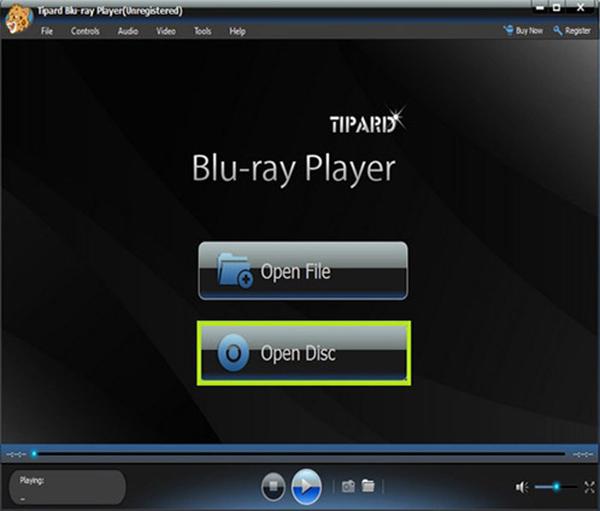
Ohjaa MP4-toistoa
Jos MP4-videosi sisältää useita ääni- ja tekstitysraitoja, valitse suosikki ja siirry mediasoittimen ikkunaan. paina Pelaa kuvake aloittaaksesi MP4-soiton. Alaosassa olevien painikkeiden avulla voit keskeyttää toiston, eteenpäin ja taaksepäin. Löydät myös tilannekuvan ja äänenvoimakkuustyökalut alaosasta. Lisäksi ylävalikkopalkki tarjoaa enemmän säätimiä.
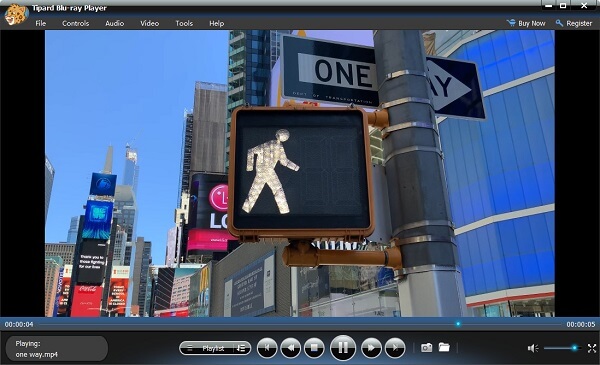
Lisää MP4-soittimet Windows- ja Mac-tietokoneille löytyy täältä.
Osa 3: Paras tapa muokata MP4: tä
MP4-videon muokkaaminen ei ole helppoa, koska se on pakattu. Tarkoittaako se, että et voi muuttaa videotiedostoja MP4-muodossa? Vastaus on ei, kaikki mitä tarvitset on tehokas MP4-editori, kuten Tipard Video Converter Ultimate.
Helpoimman MP4-editorin pääominaisuudet
- 1. Muokkaa tietokoneen MP4-videotiedostoja menettämättä laatua.
- 2. Eräprosessoi useita MP4-tiedostoja samanaikaisesti.
- 3. Muunna MP4: n ja muiden multimediamuotojen välillä.
Kuinka muokata MP4-videoita työpöydällä
Tuo MP4-videoita
Suorita helpoin MP4-editori, kun olet asentanut sen tietokoneellesi. Klikkaa Lisää tiedostoja vasemmassa yläkulmassa oleva valikko tuodaksesi muokattavat MP4-videot.

Muokkaa MP4-tiedostoja nopeasti
Etsi ensimmäinen otsikko ja napsauta muokata -kuvake avataksesi videon muokkausohjelman. Täällä voit kiertää, rajata ja vesileimoida MP4-videota, muokata tekstitys- ja ääniraitoja tai käyttää videosuodattimia. Rajaa MP4 napsauttamalla Scissor -kuvake Muokkaa käyttöliittymässä vieressä. Napsauta muokataksesi OK vahvistaaksesi sen tai lyödä Käytä kaikkia soveltaa muokkausta kaikkiin MP4-tiedostoihin.

Vie MP4-lähtö
Napsauta muotoilukuvaketta avataksesi Profiili -valintaikkunassa ja valitse suosikkivideomuoto ja -laatu. Aseta sitten tietty kansio tallentaaksesi tulosteen napsauttamalla Kansio kuvaketta. Napsauta lopuksi Muunna kaikki -painike aloittaaksesi muokattujen MP4-videoiden viennin.

Katso lisätietoja täältä muokkaa MP4-videoita.
Osa 4: MP4: n usein kysyttyjä kysymyksiä
Missä MP4-tiedostoja käytetään?
MP4-tiedostoja käytetään usein digitaalisen median tallentamiseen tietokoneelle, mobiililaitteille ja Internetiin. Se tallentaa yleensä ääniraitoja, videoita, kuvia ja tekstityksiä.
Mikä on parempi MP3 tai MP4?
MP4 on pakattu videoformaatti, joka tuottaa paremman äänenlaadun, kun taas MP3-tiedosto on pienempi. Joten mikä niistä on parempi, riippuu tarpeistasi. Jos haluat vain laatua, mutta et välitä tilasta, siirry MP4: ään.
Miksi en voi toistaa MP4-videoita tietokoneellani?
Ensinnäkin, sinun pitäisi yrittää toistaa toinen MP4-tiedosto, kun MP4-videota ei voi avata tietokoneella. Jos mediasoittimesi toimii normaalisti, MP4-video on vioittunut. Jos se on mediasoittimesi vastuussa, sinun on tehtävä vianetsintä. Mediasoittimessa on todennäköisesti jotain vikaa. Tai voit käyttää suoraan kolmannen osapuolen MP4-soitinta.
Yhteenveto
Tässä artikkelissa on puhuttu yhdestä yleisimmin käytetyistä videoformaateista, MP4. Nyt sinun pitäisi ymmärtää, mikä MP4 on, sinun pitäisi käyttää sitä, kuinka avata se ja paras tapa muokata MP4: ää tietokoneellasi. Tipard Blu-ray Player on parempi kuin sisäänrakennettu mediasoitin, koska se on luotettavampi ja helpompi käyttää. Kun haluat muokata MP4-tiedostoja, Tipard Video Converter Ultimate voi auttaa sinua yksinkertaistamaan prosessia. Lisää kysymyksiä? Jätä viestisi alle.